Comment faire pour créer un écran de démarrage dans Microsoft Excel 2010
Dans cet article, vous apprendrez à créer un écran de démarrage.
Avec l’écran de démarrage apparaît lorsque vous ouvrez le fichier Excel impressionnera le spectateur.
Nous devons suivre les étapes ci-dessous pour lancer l’éditeur VB Cliquez sur l’onglet Développeur Dans le groupe Code, sélectionnez Visual Basic
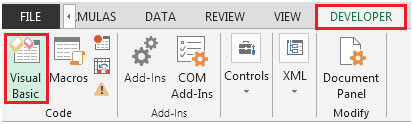
Cliquez sur Insérer puis UserForm

Le formulaire utilisateur s’ouvrira à partir de la boîte à outils; sélectionnez Label & draw dans le Userform
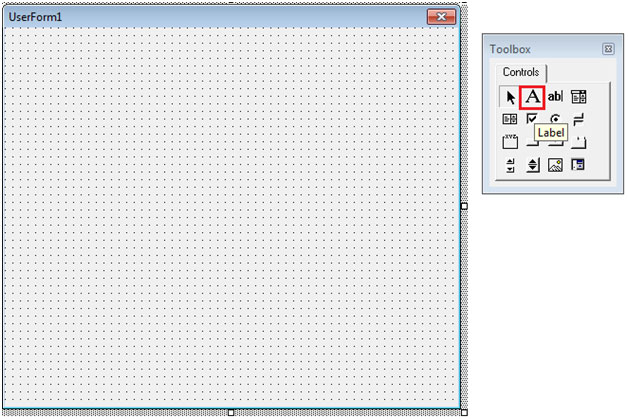
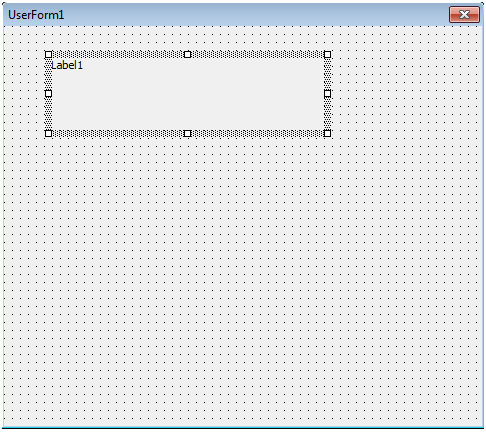
Renommez la zone d’étiquette en «Mon écran de démarrage»
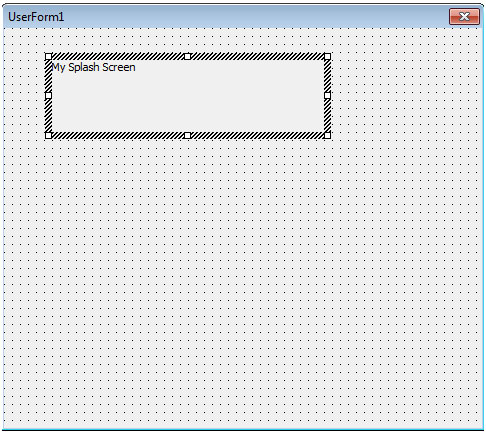
Pour augmenter la taille de la police Cliquez sur la case Étiquette et faites un clic droit sélectionnez Propriétés
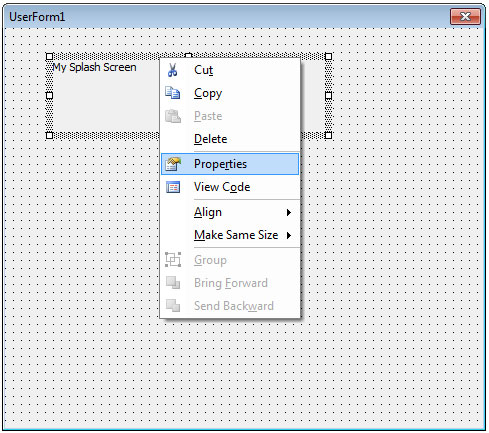
Depuis la fenêtre Propriétés; sélectionnez Police et cliquez sur trois points
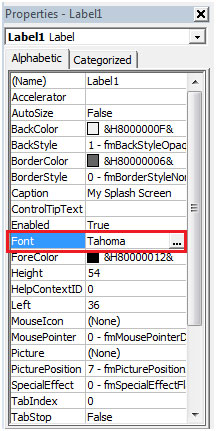
La boîte de dialogue Police s’ouvrira
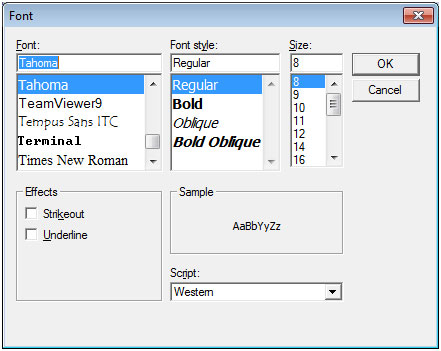
Sélectionnez la police comme vous le souhaitez et augmentez la taille à environ 20 pour l’agrandir
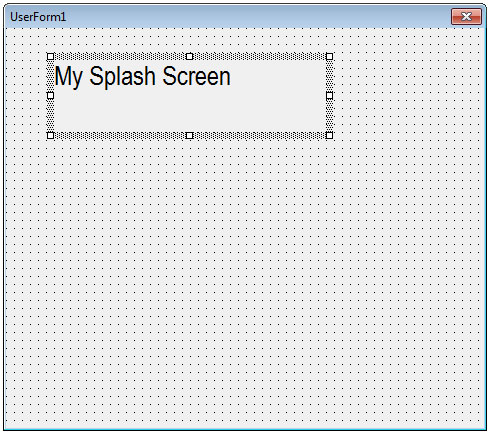
L’étape suivante consiste à insérer l’image à partir de la boîte à outils, sélectionnez l’image et dessinez un peu plus grand
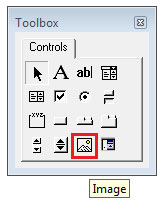
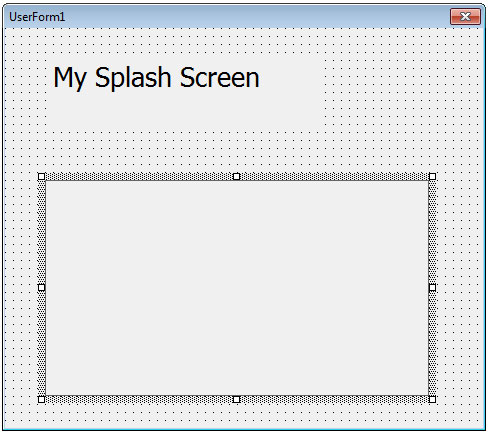
Faites un clic droit sur l’image et sélectionnez Propriétés Cliquez sur trois points dans le menu Image dans Propriétés
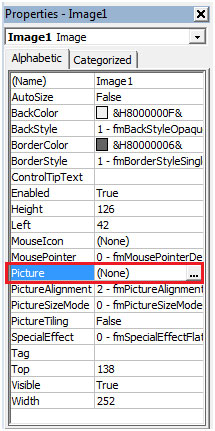
Sélectionnez le chemin où l’image est enregistrée
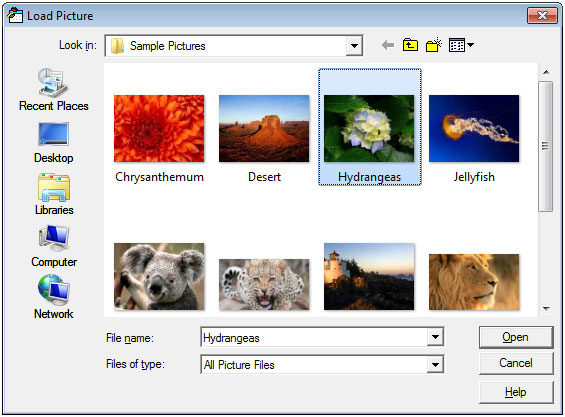
Voici à quoi ressemble le formulaire utilisateur
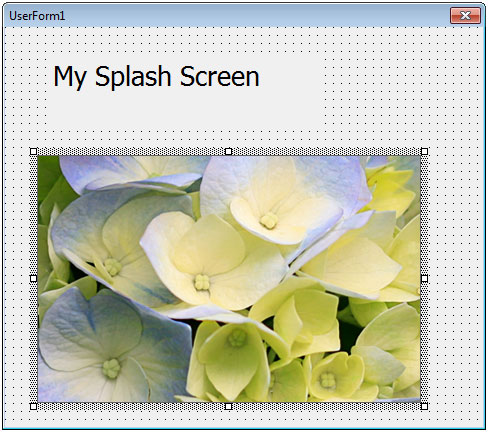
Double-cliquez sur ThisWorkbook dans le volet Projet
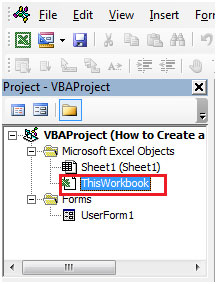
Entrez le codage suivant
Sous-classeur privé_Open ()
UserForm1.Show
End Sub
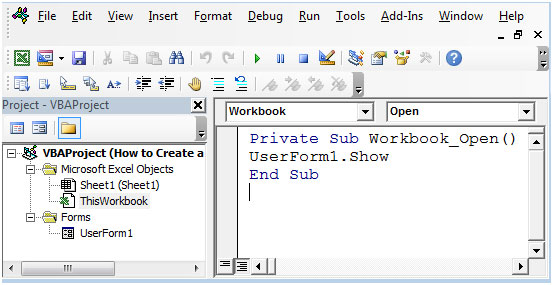
Pour initialiser le formulaire utilisateur; double-cliquez sur le formulaire utilisateur autre que l’étiquette ou l’image Le codage suivant apparaîtra
===
Sous-utilisateur privé UserForm_Click ()
===
End Sub
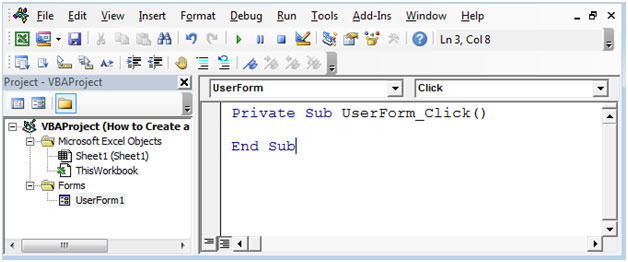
Remplacez le code ci-dessus par le code suivant
Sous-utilisateur privé UserForm_Activate ()
Application.OnTime Now + TimeValue (« 00:00:05 »), « Quitter le formulaire »
End Sub
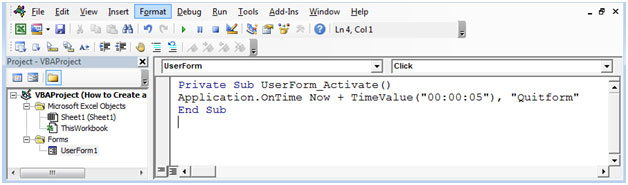
Maintenant, nous devons ajouter du code à Quitform que nous avons attribué à Userform pour être activé après 5 secondes.
Cliquez sur Insérer puis Module
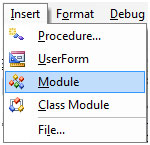
Cela créera un nouveau module.
Entrez le code suivant dans le module
Sous Quitform ()
Décharger UserForm1
End Sub
===
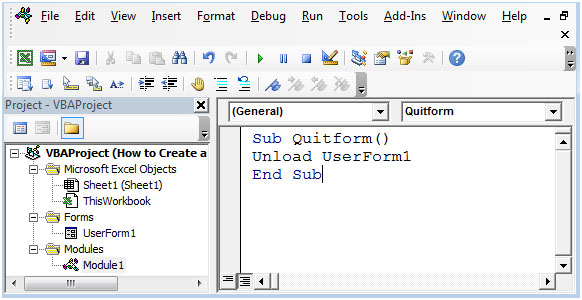
Enregistrez le fichier, puis ouvrez-le.
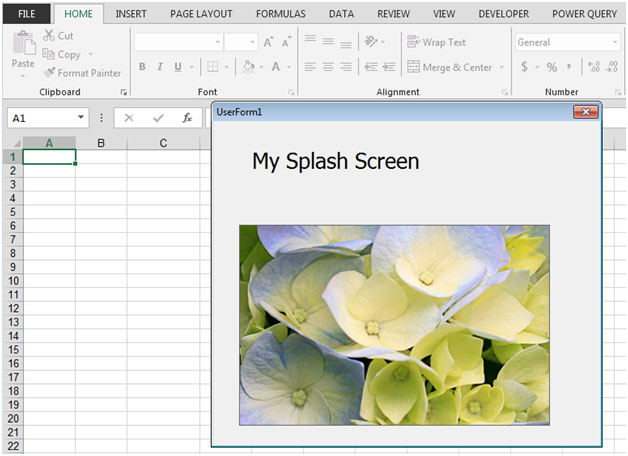
De cette façon, nous pouvons créer un écran de démarrage dans Excel.